關于處理焊接特征
使用下列焊接功能有助于改善您的整體設計和焊接工藝。
復制焊縫 - 要快速復制單一焊縫,可使用陣列工具在您的設計中陣列焊縫。點焊是進行“尺寸”(Dimension)、“方向”(Direction)、“軸”(Axis) 和“填充”(Fill) 陣列最適合的焊縫類型,但是,可為所有焊縫類型創建“參照”(Reference) 陣列。有關陣列的信息,請參閱“零件幫助”(Part Help)。
注意:可陣列焊縫,但無法陣列“坡口加工”或“焊縫凹槽”。
編輯焊接特征的尺寸和定義 - 要想更好地實現設計意圖,可編輯焊接特征的定義或尺寸。還可修改陣列中的焊縫數量。
創建設計變量 - 要改變焊接設計,可隱含、恢復焊接特征或對其進行重新排序。隱含某些焊接特征也可減少設計中的再生和圖形載入時間。如果要對正常的 Pro/ENGINEER 特征進行重新排序,則可能需要相應地將焊接特征也重新排序。
加強焊縫 - 如果要在設計中加強焊縫或創建雙面焊縫,可將焊縫特征加以組合。可使用“撤消組合”(Uncombine) 命令來分離焊縫。
快速更改幾何類型 - 如果為實現制造和設計目的要將輕幾何改為實焊縫(或相反),可在焊接設計中轉換幾何類型。
陣列焊縫
“焊點”是唯一可進行“尺寸”陣列的焊縫,但是,可為所有焊縫類型創建“參照”陣列。
在“模型樹”或圖形窗口中選取焊縫。
右鍵單擊,然后選取“陣列”(Pattern)。“陣列”(Pattern) 工具打開。
注意:也可選取焊縫,然后單擊“編輯”(Edit)>“陣列”(Pattern)。
為焊縫定義陣列。
注意:有關“陣列”工具的信息請參閱“零件”幫助或通過單擊 并將其拖動到“陣列”用戶界面來獲取上下文相關幫助。
并將其拖動到“陣列”用戶界面來獲取上下文相關幫助。
完成定義陣列后,單擊 。在模型樹中即會列出“陣列”特征。陣列中的第一道焊縫是原始焊縫。
。在模型樹中即會列出“陣列”特征。陣列中的第一道焊縫是原始焊縫。
更改陣列中的焊縫數量
在“模型樹”或圖形窗口中選取“陣列”特征。
右鍵單擊,然后選取“編輯”(Edit)。所選陣列中的焊縫數量即會顯示在圖形窗口中。
雙擊值框,鍵入新數量并按 ENTER 鍵。
單擊 ,再生此模型。在“模型樹”和圖形窗口中,該陣列中的焊縫數量即會發生變化。
,再生此模型。在“模型樹”和圖形窗口中,該陣列中的焊縫數量即會發生變化。
刪除焊縫陣列或刪除陣列中的焊縫
可只刪除焊縫陣列而不刪除原始焊縫,或者刪除包括原始焊縫的整個陣列特征。
在“模型樹”中選取陣列 ( ) 特征,根據您要刪除的內容來轉至步驟 2 或步驟 3。
) 特征,根據您要刪除的內容來轉至步驟 2 或步驟 3。
要刪除陣列特征但保留原始焊縫特征,則右鍵單擊并選取“刪除陣列”(Delete Pattern)。組件將會再生并保留原始焊縫,但陣列焊縫已被刪除。
要刪除陣列特征和所有相關焊縫(包括原始焊縫),則:
a. 右鍵單擊并選取“刪除”(Delete) 或單擊“編輯”(Edit)>“刪除”(Delete)。原始焊接和選定陣列的所有陣列焊縫即被加亮。系統將提示您確認刪除操作。
注意:您可選取“陣列”(Pattern) ( ) 特征本身,或陣列中的任一焊縫,包括原始焊縫。
) 特征本身,或陣列中的任一焊縫,包括原始焊縫。
單擊“是”(Yes),確認刪除。陣列特征和原始焊縫特征即被刪除。
編輯焊接特征定義
選取您要重定義的“焊縫”、“凹槽”或“坡口加工”焊接特征。
右鍵單擊,然后選取“編輯定義”(Edit Definition)。根據所選的焊縫特征,會相應地打開 <焊縫類型> 焊縫、“坡口加工”(EDGE PREPARATION) 或“凹槽”(NOTCH) 對話框。
選取您要定義或重定義的“元素”(Element)。根據所選的“元素”(Element),系統會提示您提供來自菜單或對話框的其它信息。
提供所需的信息。
單擊“確定”(OK) 關閉對話框。焊縫即完成重定義。
關于轉換焊接幾何類型
由于實焊和輕焊坡口加工以及焊縫均保留了所有必要的定義和參數,為了滿足制造和設計要求,可使用下列方法之一來實現實焊和輕焊焊接特征之間的轉換:
從“焊縫轉換”(Weld Conversion) 對話框中進行選取,并將多個“焊縫”和“坡口加工”特征轉換為相反的幾何類型,包括全部從屬特征(子項)。
從“模型樹”中選取“坡口加工”或“焊縫”特征,然后使用快捷菜單命令“轉換”(Convert)。
從“坡口加工”(EDGE PREPARATION) 或 <焊縫類型> 焊縫 對話框中,依次選取“元素”(Element)、“幾何類型”(Geom Type) 并更改所選特征的幾何類型。
可在零件和組件中轉換實焊和輕焊坡口加工幾何類型。如果您使用標準應用程序(“應用程序”(Application)>“標準”(Standard))操作組件,并轉換相似的焊縫和坡口加工特征(輕焊縫、輕焊坡口加工),則必須同時轉換這兩種特征(實焊縫、實焊坡口加工)。如果在“標準”(Standard) 應用程序中操作零件,則必須轉換單獨的類型(實焊縫、輕焊坡口加工)。但是,如果在“標準”應用程序中進行轉換之后進入“焊接”應用程序,屏幕將顯示警告消息,建議您手動進行轉換以解決這種矛盾。
轉換實焊和輕焊坡口加工的準則
轉換實焊和輕焊坡口加工時,下表中的準則會非常有幫助:
使用實例準則說明
不帶子項的實焊坡口加工將坡口加工轉換為輕焊。
轉換為輕焊坡口加工時使用。如果轉換回實焊幾何,會保留所有實焊參照。
帶實焊的實焊坡口加工將坡口加工轉換為輕焊,并凍結焊縫或者將其也轉換為輕焊。如果某實焊縫參照一實焊坡口加工,隨后將該實焊坡口加工轉換為輕焊坡口加工,則應將該實焊縫亦轉換為輕焊縫。
帶輕焊縫的實焊坡口加工將坡口加工轉換為輕焊并保留輕焊縫。輕焊縫可以保持不變,因為它會繼承新輕焊坡口加工的參照。
不帶子項的輕焊坡口加工將坡口加工轉換為實焊坡口加工。轉換到實焊幾何時,為實焊存儲的參數會自動在設計中創建幾何。如果轉換為輕焊幾何,所有實焊參照都將保留。
有輕焊縫的輕焊坡口加工將坡口加工轉換為實焊坡口加工,并凍結焊縫或者將其也轉換為實焊。 在轉換為實焊坡口加工的情況下,應轉換輕焊縫/將其參照更改為實焊幾何。
帶實焊縫的輕焊坡口加工將坡口加工轉換為實焊并保留實焊縫。
將輕焊坡口加工轉換為實焊坡口加工時,系統會提供相應的參照,并凍結特征的所有子項。
轉換實焊和輕焊焊接特征
通過在“模型樹”中選取特征然后右鍵單擊或使用以下程序,可將焊縫和坡口加工從實焊轉換為輕焊(反之亦然)。只能在組件中轉換焊縫。可在“零件”或“組件”中轉換“坡口加工”。
單擊“編輯”(Edit)>“焊縫”(Weld)>“轉換”(Convert)。“焊縫轉換”(Weld Conversion) 對話框打開。
在“轉換到”(Convert To) 下,選取要執行的幾何轉換類型:
實焊 (Solid) - 在設計中創建焊縫或坡口加工實焊幾何。
輕焊 (Light) - 創建無實焊幾何的坡口加工或焊縫
注意:
如果組件中不含有實焊縫特征,則“轉換到”(Convert To) 的缺省設置將是“輕焊”(Light)。如果組件中只含有實焊縫特征,則“轉換到”(Convert To) 的缺省設置為“實焊”(Solid)。
您可同時轉換多個焊接特征,條件是它們必須具有相同的焊接特征類型和幾何類型。
在“過濾器”(Filter) 下,“焊縫特征”(Weld Features) 被選中。在“特征”(Feature) 列表中會列出所有可供選定轉換類型使用焊接特征,包括“坡口加工”(Edge Preparation) 特征。
若要只列出“坡口加工”特征,請雙擊“坡口加工”(Edge Preps) 復選框。選中和清除“坡口加工”(Edge Preps) 復選框可選擇顯示時包括或不包括“坡口加工”特征。
在設計中轉換特征時,如果適用,可單擊“轉換從屬對象”(Convert Dependent Objects) 復選框,以同步轉換焊縫或坡口加工特征的從屬特征(子項)。“子項”(Children) 列表僅包含與焊接相關的從屬特征(子項)。
通過“特征”(Feature) 列表或單擊以下任一圖標選取要轉換的焊縫或坡口加工特征:
 - 從圖形窗口中選取特征。
- 從圖形窗口中選取特征。
 - 選取列表中的所有特征。
- 選取列表中的所有特征。
 - 取消選取所有特征。
- 取消選取所有特征。
選取要轉換的特征后,單擊“轉換”(Convert)。特征即被轉換。
注意:
如果出現警告信息,指出無法自動轉換某特征,請單擊“手工轉換”(Manual Convert),然后重定義新幾何類型的特征。使用快捷菜單中的“轉換”(Convert) 命令時也會顯示此消息。
“符號附件”(Sym Attachment) 是輕焊縫所需的元素。例如,從實角焊縫轉換時,必須在轉換前定義此元素。
關于組合焊縫
組合焊縫與在同一焊接操作序列中要填充的一個或多個焊縫相關。
對于組合焊縫,可選取以下一個選項或全部選項:
加固 (Reinforced) - 組合兩種焊縫,創建一種加強焊縫。
兩側 (Both Sides) - 在接頭的兩側,將兩條焊縫組合成一條焊縫。
注意:所有的加強焊縫都可以是雙面焊縫,但并不是所有的雙面焊縫都是加強焊縫。
組合焊縫類型示例說明
加固
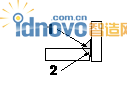
在一個焊接序列中組合了 V 形坡口和角焊縫。
1 角焊縫
2 坡口
兩側 (Both sides)
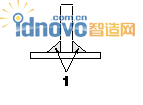
在單個焊接序列中組合了兩個角焊縫。
1 兩側角焊縫
可以將四種單獨的焊縫組合成一種混合焊縫。下圖顯示組合焊縫的可能組合。

1 加固
2 兩側
3 加固與兩側
可自動顯示某些復合焊縫類型的焊接符號。對于“加固”(Reinforced) 和“雙面”(Both Sides) 焊縫支持的符號如下所示:
加固 - (角焊縫總是加固焊縫) - I 形坡口、斜坡口、半喇叭形坡口和 J 形坡口。
兩側 (Both sides) - 角焊縫、I 形坡口、V 形坡口、斜坡口、U 形坡口、J 形坡口、喇叭形坡口和半喇叭形坡口。
組合和取消組合焊縫
組合焊縫
單擊“編輯”(Edit)>“焊縫”(Weld)>“組合”(Combine)。出現“組合選項”(COMBINE OPTS) 菜單。
指定要組合焊縫的方式,然后單擊“完成:”(Done:)
加固 (Reinforced) - 組合兩種焊縫,創建一種加強焊縫。
雙面 (Both Sides) - 在接頭的雙面,將兩條焊縫組合成一條焊縫。
“搜索工具”(Search Tool) 對話框打開。缺省情況下,“查找”(Look for) 和“查找標準”(Look by) 的值均被設為“特征”(Feature)。“查找范圍”(Look in) 被設置為當前模型,而“類型”(Type) 中的“類別”(Category) 被設置為“焊接”(Welding)。
單擊“立即查找”(Find Now)。在“找到的項目”(items found) 列表中將列出當前組件中撤消組合的焊縫。
在“找到的項目”(Items Found) 列表中,選取要與另一道焊縫組合的第一道焊縫并單擊 。該焊縫的名稱即會移動到“所選項目”(items selected) 列表中。
。該焊縫的名稱即會移動到“所選項目”(items selected) 列表中。
單擊“關閉”(Close)。“搜索工具”(Search Tool) 對話框再次打開。
選取要與另一道焊縫組合的第二道焊縫并單擊 。該焊縫的名稱即會移動到“所選項目”(items selected) 列表中。
。該焊縫的名稱即會移動到“所選項目”(items selected) 列表中。
單擊“關閉”(Close)。對話框關閉,同時在消息區顯示確認此兩道焊縫已組合的消息。
撤消組合焊縫
撤消組合操作會使組合焊縫中的所有相關焊縫都會變為獨立焊縫,而且每一焊縫都會恢復其自身的序列標識。
單擊“編輯”(Edit)>“焊縫”(Weld)>“撤消組合”(Uncombine)。“搜索工具”(Search Tool) 對話框打開。缺省情況下,“查找”(Look for) 和“查找標準”(Look by) 的值均被設為“特征”(Feature)。“查找范圍”(Look in) 被設置為當前模型,而“類型”(Type) 中的“類別”(Category) 被設為“焊接”(Welding)。
單擊“立即查找”(Find Now)。在“找到的項目”(items found) 列表中將列出當前組件中已組合的焊縫。
在“找到的項目”(items found) 列表中選取要撤消組合的焊縫并單擊 。該焊縫即會移動到“所選項目”(items selected) 列表中。
。該焊縫即會移動到“所選項目”(items selected) 列表中。
單擊“關閉”(Close)。“搜索工具”(Search Tool) 對話框關閉,同時顯示一則消息,確認已撤消組合該焊縫。
注意:撤消組合焊縫時,只需從“找到的項目”(items found) 列表中選取一道焊縫并將其移動到“所選項目”(items selected) 列表中即可。單擊“關閉”(Close) 時,還會移除與選定焊縫組合的焊縫。
相關文章
- 2021-09-08BIM技術叢書Revit軟件應用系列Autodesk Revit族詳解 [
- 2021-09-08全國專業技術人員計算機應用能力考試用書 AutoCAD2004
- 2021-09-08EXCEL在工作中的應用 制表、數據處理及宏應用PDF下載
- 2021-08-30從零開始AutoCAD 2014中文版機械制圖基礎培訓教程 [李
- 2021-08-30從零開始AutoCAD 2014中文版建筑制圖基礎培訓教程 [朱
- 2021-08-30電氣CAD實例教程AutoCAD 2010中文版 [左昉 等編著] 20
- 2021-08-30電影風暴2:Maya影像實拍與三維合成攻略PDF下載
- 2021-08-30高等院校藝術設計案例教程中文版AutoCAD 建筑設計案例
- 2021-08-29環境藝術制圖AutoCAD [徐幼光 編著] 2013年PDF下載
- 2021-08-29機械AutoCAD 項目教程 第3版 [繆希偉 主編] 2012年PDF